Jedwali la yaliyomo
Ikiwa huhitaji thamani kuunganishwa kwa seli nyingine zozote na unataka tu kuonyesha thamani , au ikiwa fomula ina data ya siri ambayo hutaki kushiriki, ukiondoa fomula. na kuweka data katika Excel inaweza kuwa muhimu. Katika somo hili, tutakuonyesha jinsi ya kuondoa fomula katika Excel na kuweka thamani kwa mifano ya haraka.
Pakua Kitabu cha Mazoezi
Pakua kitabu hiki cha mazoezi kwa fanya mazoezi unaposoma makala haya.
Ondoa Formula.xlsx
Njia 5 za Haraka za Kuondoa Mfumo katika Excel na Kuweka Maadili
Tumeonyesha seti ya data ya kukokotoa mabadiliko ya kila mwaka ya asilimia ya mapato (%) katika picha ya skrini iliyo hapa chini. Hata hivyo, hatutaki kufichua fomula ya marejeleo tuliyotumia. Kwa hivyo, tutakuonyesha 5 mbinu rahisi za kuondoa fomula huku tukiweka thamani katika sehemu iliyo hapa chini.
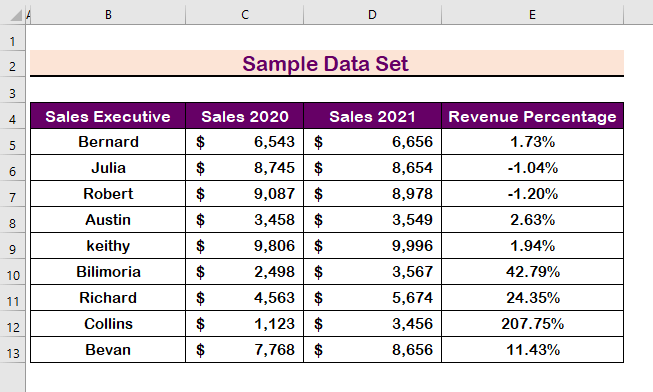
1. Bofya-kulia ili Ondoa Mfumo katika Excel na Uhifadhi Thamani
Ili kuanza, ondoa tu fomula kwa kutumia kipanya chako; kufanya hivyo, fuata maagizo hapa chini.
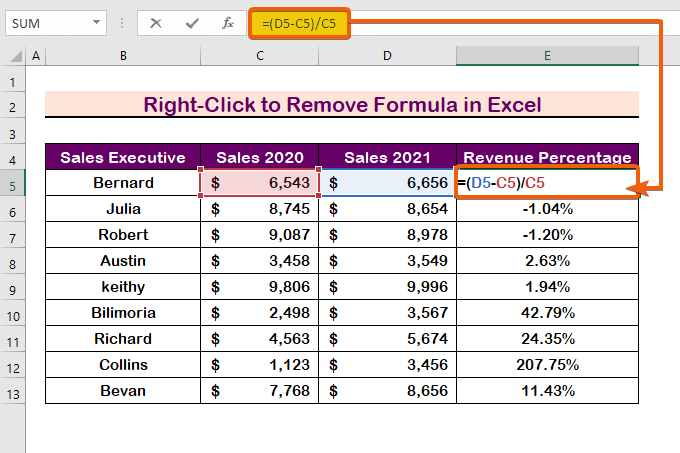
Hatua:
- Kwanza, chagua seli.
- Bonyeza Ctrl C ili kunakili.
- Kisha, ubofye kitufe cha Bofya-Kulia kwenye kipanya chako.
- 13>Mwishowe, chagua Bandika Maadili.
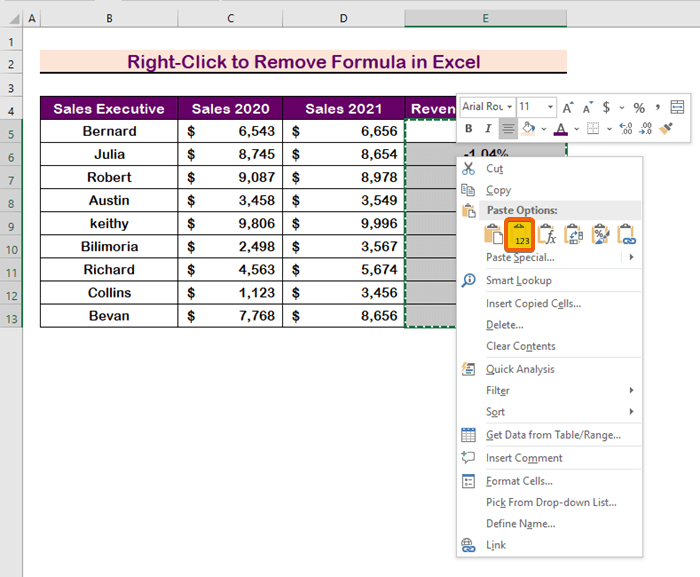
- Kwa hivyo, tutaona katika visanduku vifuatavyo kwamba fomula zimeondolewa. kutokaupau wa fomula lakini thamani zilibaki.
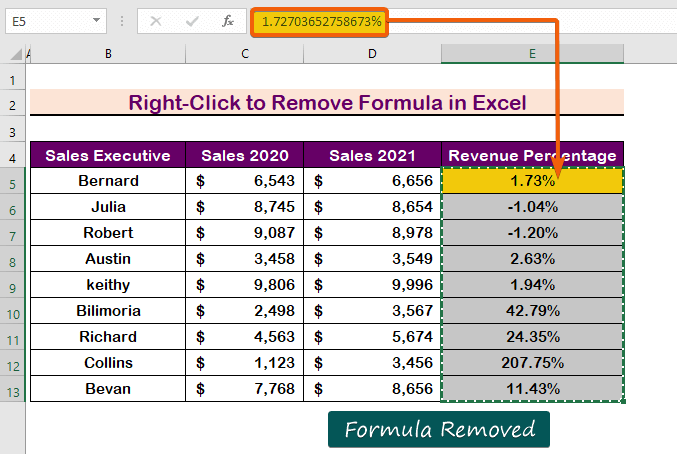
Soma Zaidi: VBA ili Kuondoa Miundo katika Excel Kuweka Maadili na Uumbizaji
2. Tumia Chaguo za Kichupo cha Nyumbani
Kutumia kichupo cha Nyumbani ni mbinu nyingine rahisi ya kuondoa fomula; kufanya vivyo hivyo, fuata taratibu zilizo hapa chini.
Hatua ya 1:
- Chagua kisanduku na ubonyeze Ctrl + C kunakili.
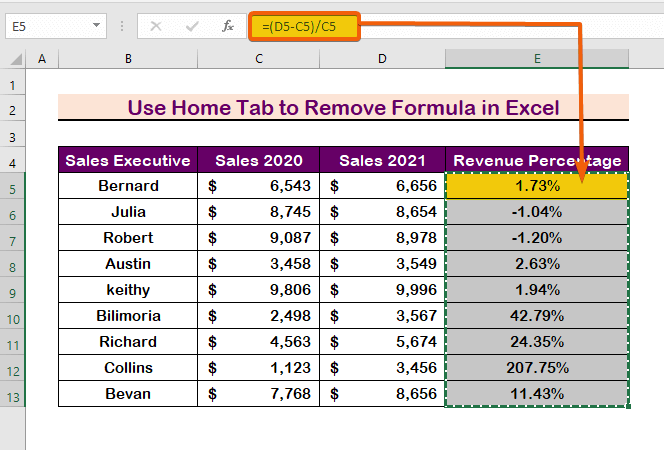
Hatua ya 2:
- Baada ya kunakili visanduku, nenda kwa kichupo cha Nyumbani na uchague Bandika.
- Kisha, chagua chaguo la kwanza kutoka kwa Bandika Maadili.
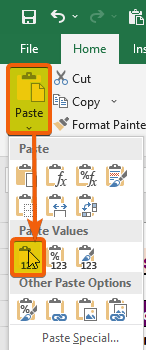
- Mwishowe, utaona kwamba fomula haijaonyeshwa kwenye upau wa fomula.
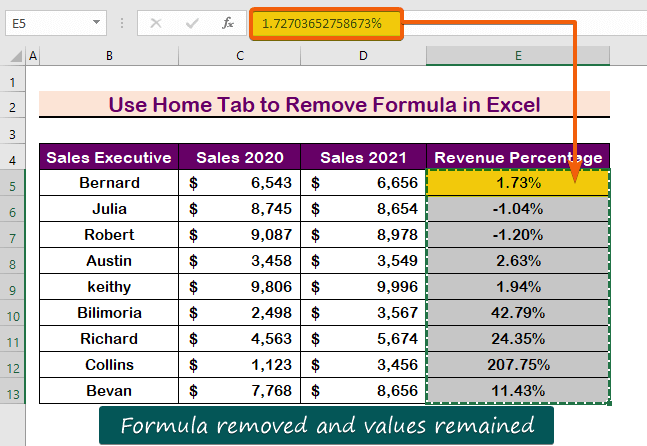
Soma Zaidi: Jinsi ya Kubadilisha Miundo kuwa Thamani katika Excel (Njia 8 za Haraka)
3. Tumia Njia ya Mkato ya Kibodi katika Excel
Unaweza pia kutumia kibodi njia ya mkato ya kuondoa fomula. Ili kufanikisha jambo sawa, fuata hatua zilizo hapa chini.
Hatua ya 1:
- Kwanza kabisa, bonyeza Ctrl + C kunakili visanduku baada ya kuchagua.
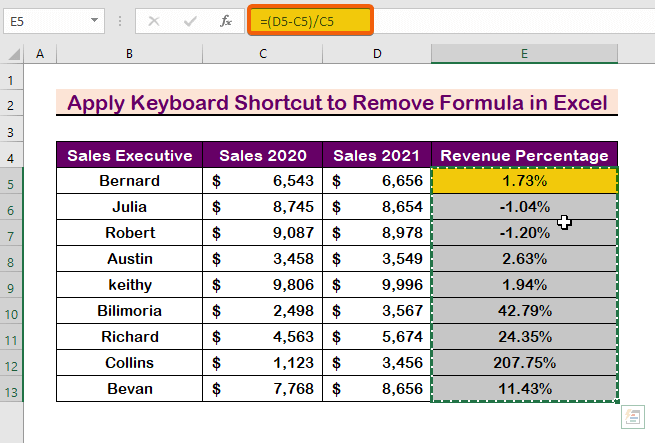
Hatua ya 2:
- Kwa kufungua kisanduku cha mazungumzo, bonyeza Ctrl + Alt + V
- Chagua Thamani
- Kisha , bonyeza Enter .
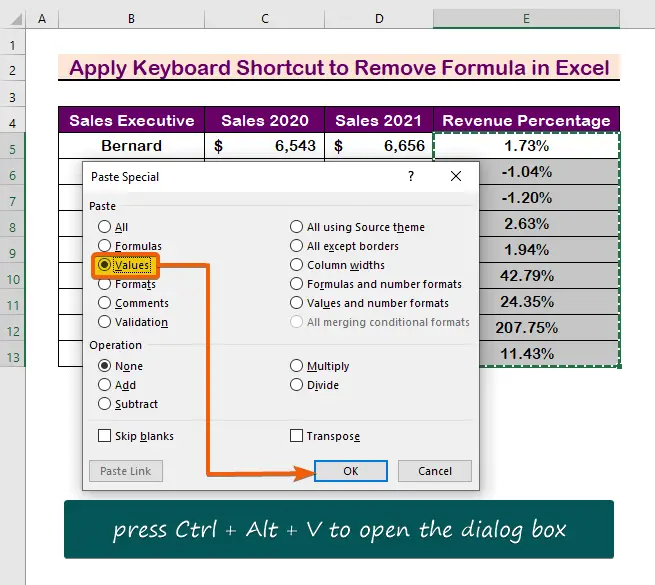
- Kutokana na hayo, utapokea thamani ambazo hazina fomula. 15>
- Jinsi ya Kuondoa Mifumo Iliyofichwakatika Excel (Njia 5 za Haraka)
- Ondoa Mfumo Unapochujwa katika Excel (Njia 3)
- Jinsi ya Kuondoa Mfumo Otomatiki katika Excel (5) Mbinu)
- Geuza Mfumo Kuwa Thamani katika Seli Nyingi katika Excel (Njia 5 Ufanisi)
- Kwanza, chagua visanduku na
- Kushikilia Kulia -Bofya kitufe buruta hadi kisanduku kingine.
- Buruta nyuma hadi nafasi ya awali na uachilie Bofya-Kulia.
- Bofya kwenye Nakili Hapa kama Maadili Pekee.
- Kwa hivyo, utapata matokeo unayotaka.
- Kutoka juu ya Utepe , bofya Upauzana wa Ufikiaji Haraka.
- Chagua Amri Zaidi.
- Chagua chaguo la Amri Zote ili kuonyesha amri zote zinazopatikana.
- Tembeza chini ili kupata Bandika
- Chagua na ubofye Ongeza
- Kisha , bonyeza Enter .
- Rudi kwenye kuweka data na kunakili visanduku.
- Aikoni mpya ya Bandika chaguo litaonekana na ubofye ikoni.
- Mwishowe, chagua Bandika Maadili
- Kwa hivyo, utapata matokeo yako ya mwisho kama inavyoonyeshwa kwenye picha hapa chini.
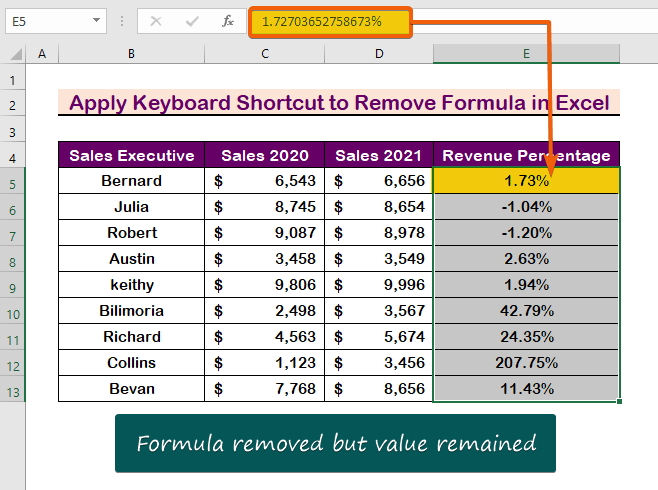
Visomo Sawa
4. Tekeleza Buruta ili Kuondoa Mfumo katika Excel na Weka Maadili
Kuburuta ni chaguo jingine la kuondoa fomula kwa kuweka thamani. Fuata hatua zilizo hapa chini ili kufanya hivyo.
Hatua ya 1:

Hatua ya 2:
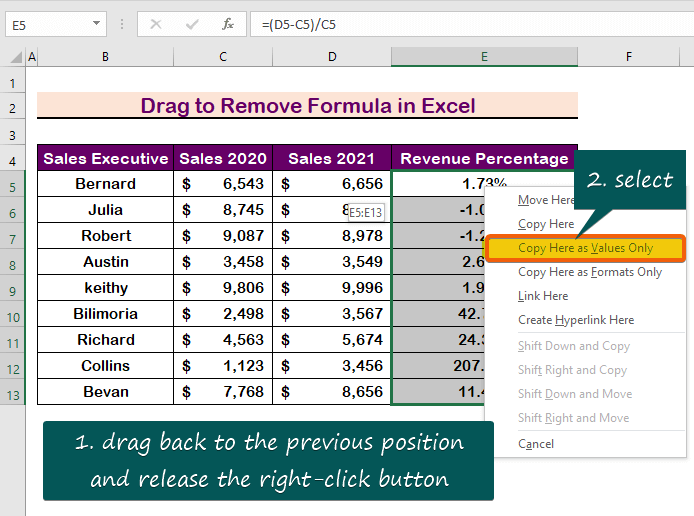 3>
3>
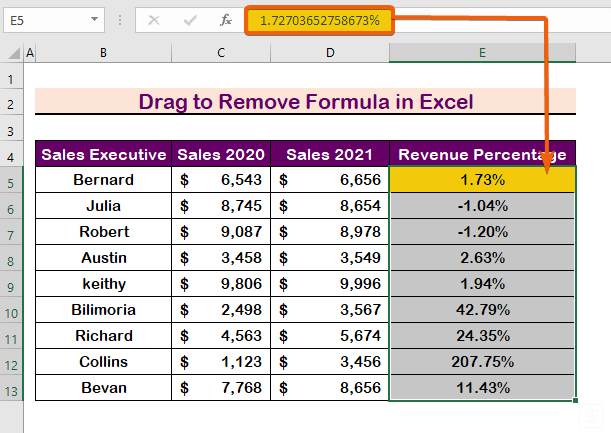
Soma Zaidi: Kuweka Matokeo ya Fomula katika Kisanduku Nyingine katika Excel (Kesi 4 za Kawaida)
5. Geuza Upau wa Vidhibiti wa Ufikiaji Mapendeleo
Ili kuondoa fomula, tumia chaguo la Bandika katika 1> Upauzana wa Ufikiaji Haraka . Fuata maagizo hapa chini ili kuongeza Upauzana wa Ufikiaji Haraka .
Hatua ya 1:
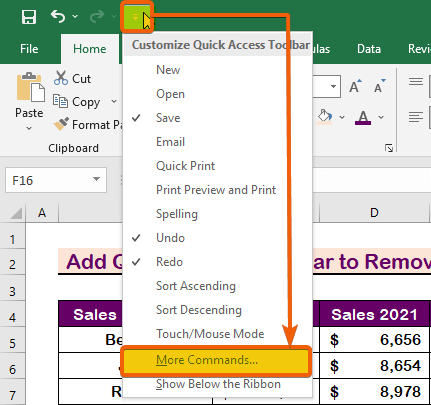
Hatua ya 2:
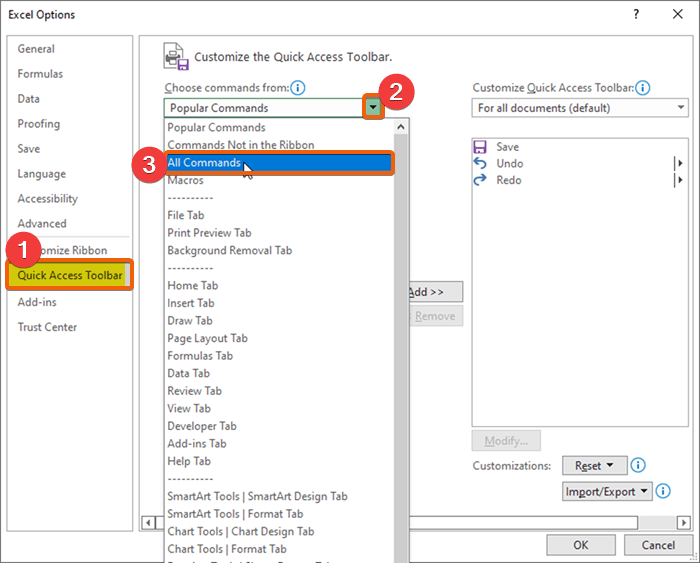
Hatua3:

Hatua ya 4:
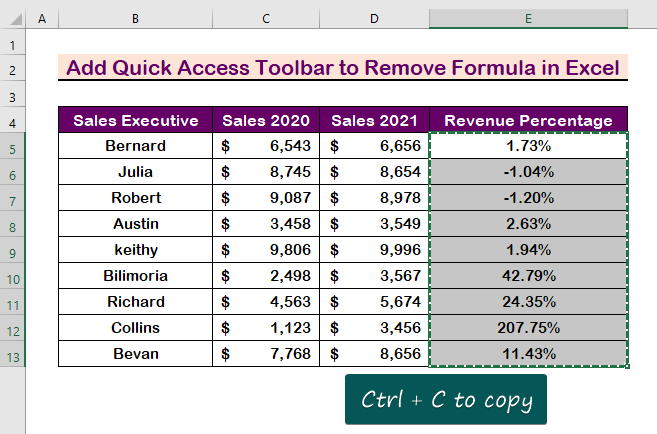
Hatua ya 5:

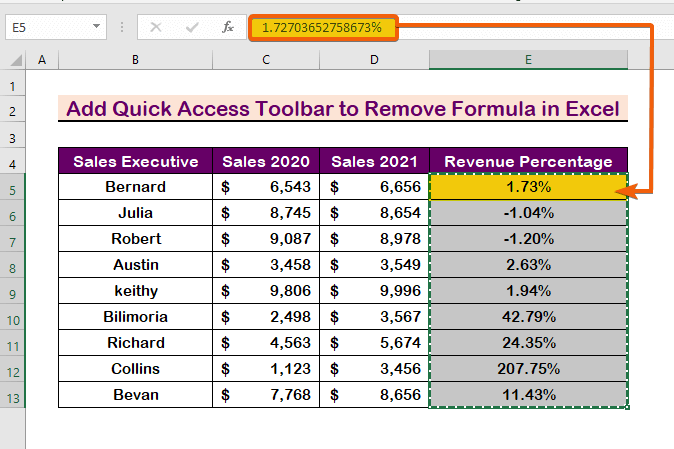
Soma Zaidi: Jinsi ya Kurudi Thamani ya Seli Siyo Fomula katika Excel (Njia 3 Rahisi)
Hitimisho
Kwa muhtasari, ninatumai chapisho hili limeonyesha jinsi ya kuondoa fomula huku tukiweka thamani. Chunguza kitabu cha mazoezi na weka yale uliyojifunza katika vitendo. Tuko tayari kulipia programu kama hizi kwa sababu ya usaidizi wako.
Ikiwa una maswali yoyote, tafadhali usisite kuwasiliana nasi. Tafadhali nijulishe maoni yako katika sehemu ya maoni hapa chini.
Wataalamu kutoka Timu ya ExcelWIKI watakujibu maswali yako haraka iwezekanavyo.

